上傳世界
本節介紹上傳世界的步驟。
上傳程式
本節介紹上傳使用 Unity 編輯器所建立的世界的過程。
步驟1.開啟您要上傳的世界(場景)
如果編輯器中同時開啟多個場景,則僅將活動場景上傳為世界。
步驟2.打開世界上傳視窗
從選單中選擇「集群 > 世界上傳」。
步驟3.登入集群
您需要一個集群帳戶才能上傳世界。如果您沒有帳戶,請執行「新註冊」。
點選「World Upload」視窗中的「Web上發放Token」按鈕或直接開啟API造訪Tokens頁面。選擇建立令牌並複製產生的令牌。
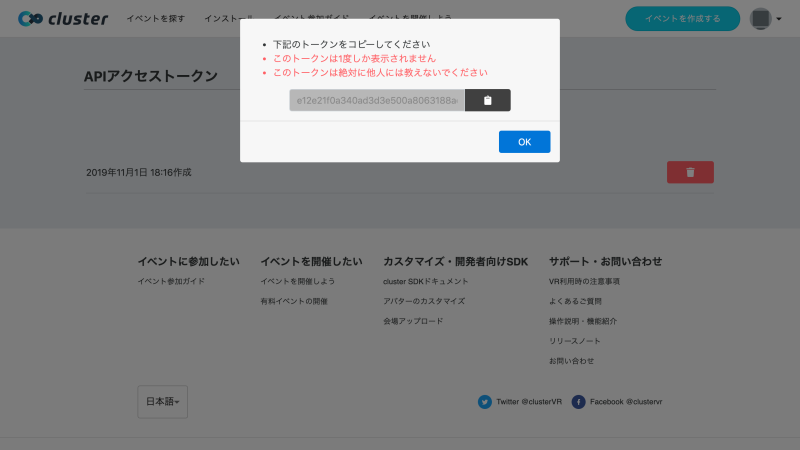
返回世界上傳視窗並將令牌貼到輸入欄位中。選擇“使用此令牌”完成登入。
將顯示您登入的使用者 ID。
步驟 4. 新增場地
從登入的世界上傳視窗中,選擇世界 > 新建。將會新增一個尚未上傳任何內容的新世界。
您可以編輯所建立世界的「世界名稱」、「世界描述」和「圖像」。您在這裡設定的內容將顯示在世界列表和世界頁面上。
步驟5.上傳世界(場景)
如果您選擇“上傳為‘世界名稱’”,則會出現確認對話框,因此選擇“上傳”。
上傳過程分為三個階段:1. 世界驗證,2. 切換並建置到各個平台,3. 上傳工件。處理時間會根據專案和世界中包含的資產而有所不同。
如果“世界上傳”視窗中每個處理項目都顯示“成功”,則世界上傳完成。
已知問題:如果滑鼠遊標不移動,處理可能無法完成。如果上傳過程似乎中途停止,請嘗試移動滑鼠遊標一次。
世界上傳現已完成。
上傳的世界處於預發布狀態,是一個只有你可以進入的世界。發布世界的步驟請參考下面的文章。
上傳進行測試
上傳世界後,您可以上傳世界(場景)進行測試。
上傳用於測試的世界不會反映在常規空間或活動中。
世界創造者可以創造測試空間。
測試空間將反映正常上傳的世界和測試上傳的世界。
有關測試空間的信息,請參閱幫助頁面。
當您上傳世界進行測試時,您必須為您的測試空間選擇可用的設備。
您選擇的設備越少,您的世界上傳速度就越快。
測試空間只能私下創建,好友無法在未經邀請的情況下加入。